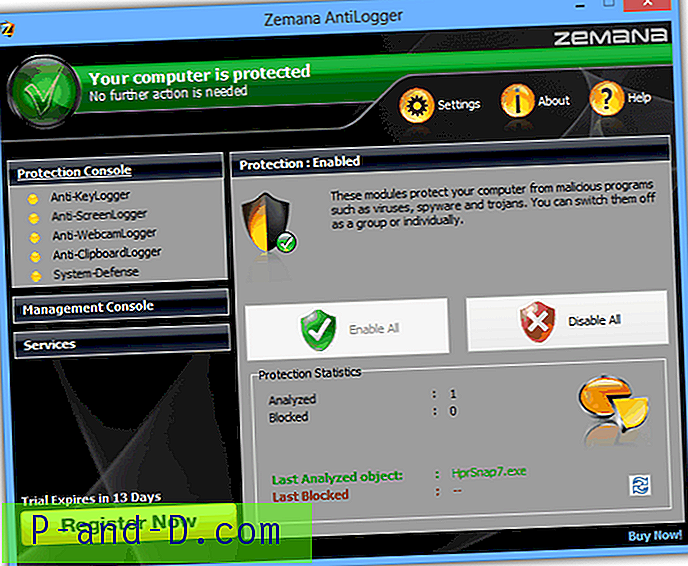Menedżer zadań otwiera domyślnie kartę Procesy w systemach Windows 8 i 10. Jeśli chcesz, aby otwierała się bezpośrednio na karcie Uruchamianie, w tym artykule opisano, jak to zrobić.
Aktualizacja Menedżera zadań Windows 10 v1903
 W wersji 1903 i nowszych możesz ustawić domyślną kartę w Menedżerze zadań Windows 10.
W wersji 1903 i nowszych możesz ustawić domyślną kartę w Menedżerze zadań Windows 10.
Aby ustawić domyślną kartę w Menedżerze zadań:
Otwórz Menedżera zadań → karta Opcje → Ustaw domyślną kartę .
Wybierz jedną z następujących dostępnych opcji:
- Procesy
- Występ
- Historia aplikacji
- Uruchomienie
- Użytkownicy
- Detale
- Usługi
Domyślnie otwiera się na zakładkę Procesy . Jeśli wybierzesz kartę w jednej z powyższych opcji, ustawienie zostanie zachowane. Gdy następnym razem otworzysz Menedżera zadań, otworzy się on automatycznie na wybraną kartę.
Wcześniejsze wersje systemu Windows
We wcześniejszych wersjach systemu Windows i Windows 10 starszych niż v1903 można utworzyć skrót do bezpośredniego otwarcia karty Uruchamianie.
Utwórz skrót na pulpicie za pomocą następującego wiersza polecenia:
% windir% \ system32 \ Taskmgr.exe / 7 / startup
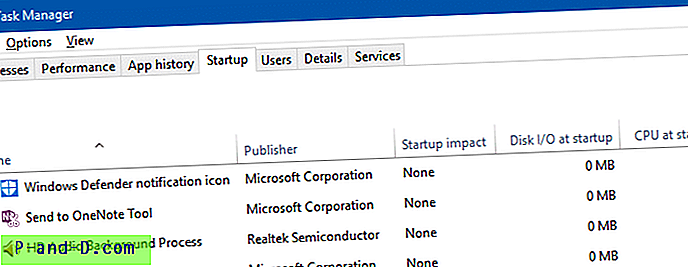
Pierwszy parametr może być dowolną liczbą, niekoniecznie 7. Ale „ / 7 ” jest używane przez Msconfig.exe do uruchamiania Menedżera zadań. Żadne inne opcje lub parametry inne niż / startup nie są obsługiwane.
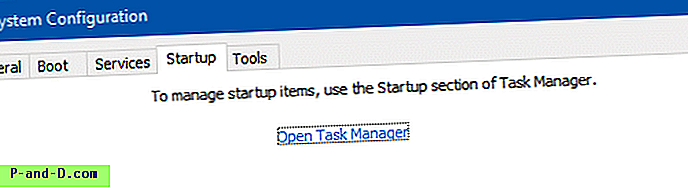
Zresetuj ustawienia Menedżera zadań do wartości domyślnych
Aby zresetować preferencje Menedżera zadań do wartości domyślnych w systemie Windows, wykonaj następujące kroki:
Uruchom Edytor rejestru i przejdź do następującej gałęzi:
HKEY_CURRENT_USER \ Software \ Microsoft \ Windows \ CurrentVersion \ TaskManager
Kliknij prawym przyciskiem myszy wartość Preferencje i wybierz polecenie Usuń
Wartość StartUpTab reprezentuje domyślną kartę wybraną w menu Opcje Menedżera zadań. Oto możliwe wartości i ich znaczenie:
0- zakładka Procesy1- karta Wydajność2- karta Historia aplikacji3- Karta Uruchamianie4- karta Użytkownicy5- karta Szczegóły6- zakładka Usługi
Jeśli wartość StartUpTab zostanie usunięta, Menedżer zadań domyślnie przyjmuje zakładkę Procesy.
Aby zresetować ustawienia Menedżera zadań do wartości domyślnych za pomocą wiersza polecenia, uruchom następujące polecenie:reg usuń HKCU \ Software \ Microsoft \ Windows \ CurrentVersion \ TaskManager / v „Preferences” / f
Menedżer zadań uruchomi się teraz w trybie małego okna. Kliknięcie strzałki Więcej szczegółów spowoduje wyświetlenie rozwiniętego widoku.